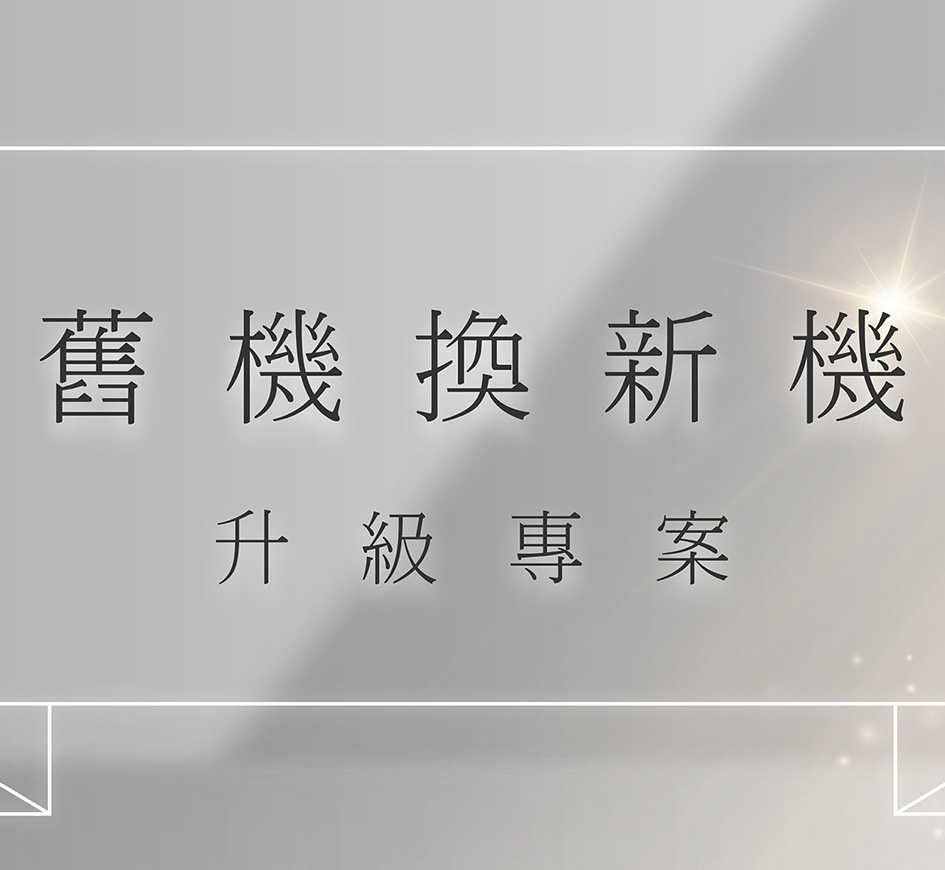親愛的顧客,如果常見問題仍然無法解決您的問題
建議您可以撥打客服電話02-77289098,客服人員將為您盡心服務。
建議您可以撥打客服電話02-77289098,客服人員將為您盡心服務。
- 知識與常識分享
- Windows 設定、說明、安裝與更新 (包含驅動程式)
- 訂製相關問題
- 操作相關問題
- 商品相關討論
- 售後服務保固相關問題
-
Q什麼是CUDA ? 先搞清楚這是什麼?CUDA
(Compute Unified Device Architecture)
統一計算架構
是 NVIDIA 研發的平行運算平台及編程模型,可利用繪圖處理單元 (GPU) 的能力大幅提升運算效能。目前最流行的深度學習,在訓練類神經網路時因為牽涉到大量的運算,也是使用 CUDA 等平行運算技術來進行加速。目前主流的 Tensorflow、Pytorch 等深度學習框架也大量了使用 CUDA。也正是因為 GPU 的運算效能,才讓深度學習可以有今天的表現。因此了解 GPU、CUDA、平行運算的技術是非常重要的!
自2022年突然大家熱衷的AI繪圖,其實不是現在才開始,已經進行了好幾年的時間,和基礎的架構,就是使用 Pytorch 深度學習框架居多,而要做深度的學習運算,就必須使用累神經網路的獨立顯示晶片組,他跟CPU的架構是不一樣的,也就是他每一個運算單元就是一個核心,所以,就像我們身上的所有的細胞,可以把它想成他是一堆細胞的組合,這樣就可以比較理解為什麼他跟CPU處理的方式不同了。
原來硬體上有這樣的差別,這樣就可以理解到,為什麼獨立顯示晶片又像是累神經網路的架構了,大家想想,要在一個螢幕上顯示出來整個畫面,同時間就必須把所有東西丟出來,但是因為人類的視覺暫態的原因,所以,必須達到60Hz以上,看起來才會覺得舒適,就等於說,同時間必須把所有的資料變成畫面,然後把它丟出去,這筆CPU在做運算更複雜,需要更快的速度,尤其是記憶體那一塊。
回到我們今天在討論的內容,也考慮到版面的流暢度,所以這是我們只是分享這個專題的第一部份。
1. CUDA 平行加速工作流程
在 host(CPU) 配置記憶體並初始化資料
在 device(GPU) 配置記憶體
將資料從 host 傳送到 device (CPU->GPU)
在GPU上執行核心程式碼(Kernel)
將資料從 device 傳送回 host (GPU->CPU)
上面提到了幾個關鍵字 : 配置記憶體、資料傳輸、核心程式碼 Kernel,以下將一一詳細介紹
2. 配置記憶體
記憶體的配置是相當簡單,在 CPU 上使用 malloc (memory allocation)來配置記憶體,在 GPU 使用 cudaMalloc (cuda memory allocation) 來配置記憶體。
那麼,或許就可以簡單地產生出一個圖形在腦海中, CPU在處理的是每一個單一的指令,獨立顯示晶片組在處理的是把指令轉換成所有的座標以及顏色位元,還有,就是大量的這些圖像的指令以及座標,必須轉換成圖像,而其實等於是說出了一大串的連續資料,這些資料經過轉換之後,就可以顯示在螢幕上,如果不顯示在螢幕上,那麼這一大串的資料,也可以就變成是圖像。
***
如果想知道更清楚,可以觀看我們在YouTube上的直播影片,您只要複製下方的網址,在YouTube之中打開或是瀏覽器打開他,就可以到我們的影片頻道。
https://youtube.com/@cjscope9261 -
Q關於處理器 (CPU)⬆️ 關於處理器 (CPU)
⬆️ 裝置 CPU (中央) 的作用就像其腦一樣,告訴其他元件該做什麼。
⬆️ 瞭解不同的處理器類型,從適合日常使用的處理器類型,到提供您更多處理重負荷工作之處理器類型。
⬆️ 處理器會告訴您從圖形處理單元到 (GPU) 到磁片磁碟機的所有專案,並螢幕顯示該執行哪些操作。
⬆️ Intel 和 AMD 是一些最常見的製造商,而且各自有不同的處理器系列。
💯 在處理器的世界,核心數量以及緒列數位越高,您處理工作的能力就越高。
⬆️ Intel Core i5 和 AMD Ryzen 5 系列適合日常使用,例如:文書編輯、上網、看影片。
⬆️ 而 Intel Core i7、i9 和 AMD Ryzen 7、R9系列很適合用於遊戲、影片製作編輯和相片編輯工作。
‼️如果需要3D繪圖運算,需要的是強大的獨立顯示晶片。
#小知識 #cjscope #喜傑獅 #客製化筆電 #個性化 #台灣客製化筆電第一品牌 -
Q關於獨立顯示晶片 (GPU)關於獨立顯示晶片 (GPU)
⬆️ 獨立顯示晶片,真正名稱為圖形處理器
⬆️ 它的作用類似中央處理器 (CPU)
主要的功能在於處理所有的圖形顯示,圖形顯示的部分,例如,我們看到的螢幕,螢幕的顯示就必須透過 GPU。
圖形處理器 (GPU) 又可以稱為3D加速器,而他的動作原理,與CPU不一樣,原先開發的重點,是為了具備特定的工程分析以及應用。
⬆️ GPU的動作原理,因為他是有許多更小以及更專業的核心所組合而成,所有的核心同步運作協力運行的時候,效能就會變得非常的強大,而這些處理的多工,可以分配給許多的獨立核心來做協調處理。
⬆️ GPU 在遊戲領域的應用,只是其中一小部分,真正強大的部分,在於3D繪圖運算,甚至目前影片轉檔,動畫製作,才是發揮他效能的地方。
⬆️ 現在有越來越多使用深度學習以及人工智慧,更需要高速的獨立顯示晶片來做運算。
⬆️ 如果把CPU比喻成大腦,那麼GPU就是強而有力的心臟。
⬆️ 而上面也提到GPU是有許多的核心所組成,因為更需要高速的運算,所以,就需要更高的電量來供應,加上GPU 對於資料的搬移量以及更新速度,需求的資料轉移非常的龐大,所以,需要更高速度的 GDDR VRAM 作為資料暫存。
⬆️ 簡單來說,用一輛車子來比喻,CPU可以比喻為車子的中央控制系統,那麼 GPU 可以比喻為車子的引擎,引擎輸出的馬力以及扭力的大小,當然就影響了所有3D以及遊戲還有圖像的處理速度以及效能。
⬆️ 所謂「滿血」是指 GPU 所能承受的最大運算速度,因為需要更大的電量,他的電量所設定的上限,是否充足的給予這個上限值,如果能夠達到這個上限的設定,就是一般說的「滿血」。
⬆️ 滿血的好處
我們常說,買了車子,是開去大賣場而已,還是會在高速公路北高兩地跑呢?這就有差別了,當需要能夠快速的扭力以及馬力輸出的時候,引擎給不給力,就看這個。
⬆️ 一般文書使用,不一定要獨顯,使用現在CPU內建的整合型顯示晶片處理器,就可以做到,因為整合型顯示晶片處理器,也是 GPU,只是那間在CPU裡面,效能比較不高,不能夠直接處理3D的繪圖以及上方講到的一些需要高單位輸出的部分。
⬆️ 如果您是要在專業的電競,3D繪圖,影片編輯4K或8K,建築圖、空間設計圖、畫跑車、畫一架飛機⋯,那麼,獨立顯示晶片 (GPU) 當然愈高愈好。
#小知識 #cjscope #喜傑獅 #客製化筆電 #台灣客製化筆電第一品牌 #個性化 -
Q為何我的機器的溫度感覺比較高?⬆️ 有部分貴賓提問:
Q : 為何在整體的輸出環境下,效能沒有降低但是我的CPU與GPU溫度比較高?
A : 請問溫度大概幾度呢?
Q: 我看到的大概65度(也曾經有回答70度、75度)
A : 因為您使用的是屬於中高效能的筆電,在我們家筆電的設計當中,螢幕、散熱、效能,這三項都是我們的多年來的堅持,因此,您的筆電並不會因為散熱不良而降低速度。
並且,您目前正在運作運轉中,目前在筆電裡面這樣的溫度是很正常的,筆電的零件所設定的溫度會比桌上型的還高,例如,獨立顯示晶片,他的溫度容許值在85度,超過90度以上才算危險,不得達到長時間在95度。
CPU的話他的設計在95度,通常超過105度以上就會危險。
**貼心的說明與分享:
如果筆電屬於封閉型的系統,在這樣的機殼的設計之中,要有效能又沒有溫度,以目前的地球上的物理特性是不可能達成的,除非黑科技。
但是,如果我們只提供您50度的使用,那麼就必須要把所有的東西降低他的速度,才能降低他瓦特數的輸出。
⬆️ 以燈泡做例子, 20瓦燭光的燈泡,跟60瓦燭光的燈泡,請問這兩組的耗電效果會一樣嗎?
這個在我們國中以及高中的物理都有學過,瓦特數的輸出,等同於電流乘以電壓,在電壓不變化的狀態下,電流變大,瓦特數就會升高,相同的,電流變大的原因,就是因為需要效能。
而瓦特數會產生熱能,燈泡用瓦特數來計算就是其中一種,如果您有微波爐或是烤箱,也是用瓦特數來計算,就是一種。
💯 因此,才需要好的散熱系統,讓你能夠維持您要的效能,並且在當下能夠維持穩定的效能輸出把熱帶走。
❤️ 以上為部分的經驗分享,如有需要研討的地方,歡迎可以在粉絲團或者是官網的問與答留言。
❤️ 如果有需要參加線上的研討會,可以與我們粉絲團留言,提問之後,由我們來安排開放直播的時間,參加線上的直播一起研討。
❤️ 祝福您順心愉快,闔家平安 ❤️
#福利機 #cjscope #喜傑獅 #台灣客製化筆電第一品牌 #客製化筆電 -
Q當系統開始替電池充電,為何系統顯示“已接上電源,未充電”?並且,該如何使用電池才對呢?有貴賓提問
當接上AC電源,並且準備開始替電池充電時,為何系統顯示"(已接上電源,未充電)",儘管電池電量並沒有全滿?
首先,我們必須提醒您,
在接上您筆電專屬的專用的充電器之前,請先確認電池還有剩餘多少電量,系統內是否已安裝個機種對應專屬的 Control Center 控制中心常駐程式。
在一般的硬體設計以及系統機制的設計當中,會在電池電量達到90%(含)以上的時候,在中高階的筆電,會將充電轉為共電壓小電流保護模式,這是為了保護電池在接近充飽的臨界值,不要傷到電池的設計。
這些設計機制是為了避免電池經常性的充放電造成電池壽命的損耗,為電池充電的貼心設計保護。
一般情況下,電池起始充電量(%)的設定值通常在90% - 98%的區間內(實際值會因機種而異),如果電池電量高於90%,在大電流運作的狀態下,則系統有可能不會對電池進行充電。
在這邊補充說明:
部分的條件之下,例如:
電池電量超過90%~98%這個區間時,系統仍然充電,這個條件下比較常見的是:
電池還未充滿電之前(例如: 9x%)便移除充電器的電源線中斷充電,在此狀態下,當再次接上充電器的電源線時,主機電池會從被中斷充電的狀態繼續接續充電,直到電池充滿至 100%。
下一次電池充電便需等到電池容量小於95%~98%之後才會開始再次充電。
**提醒您為了保護電池:
在您的主機有含獨顯GPU的情況下,建議盡量不要以高負載的狀態,在電池模式下,使用長期的充放電使用獨立顯示晶片組,或是高效能負載的CPU模式。
因為電池充放電的原理,當您的電池低於50%的時候再重新充電,內部的紀錄晶片,將會會記錄一次您已經完成了一次充放電的周期,而為了平均每顆電池電芯的安全性,電池裡面的紀錄晶片會記錄每一顆電池的電流以及充電與放電的週期,當長時間這樣使用的時候,可能會造成電池需要校準。
**有關於電池如何校準的部分,可以參考我們另外一天的問與答,或是我們在部落格上的文章。
不過,校準不該一直短時間內一直動作,因為,他還是等同於利用充放電的周期去校正回來您原本電池的物理正確值,但是電池電量的儲存方式,叫做電容,電量不會越用越多,也就是,假設電池電容把它比喻成水杯,那麼,每使用一次充放電週期,等於從杯子裡面丟一顆石頭在裡面,也就是每一次的周期就會佔據了原本水杯的容量。
所以,一直充放電,電池的傷害一定會產生,而且也容易有記憶效應造成電池容量%不正常。
所以,如果使用的是我們CJSCOPE 喜傑獅的筆電,因為我們的聰明電池設計以及聰明控制電源設計,已經經過數十萬台的主機的實驗數據,所以會有自動保護以及自動調整的功能。
最好的使用方法是,如果非必要性的狀態下,就讓充電器電源線一直跟筆電連接在一起,時常讓他保持著有AC電源的狀態。
尤其如果您的主機是屬於桌上型解決方案,或者是類桌上型效能的解決方案。
只要依照上述的方法使用,那麼,電池是可以使用甚至超過比主機保固更長的時間,但是,電池本來的設計就是為了讓筆電可以在不接AC的電源的情況下,長期在外使用,因此,當在外長期使用的時候,將所有的電流量降低,不只是讓電池的可使用時間變長而已,最重要的是,電池的電流輸出在低於整顆總電池的輸出瓦特數的50%以下時,小電流放電的狀態下,對於電池是比較好的使用習慣。
2023/8/8補充新機種資訊:
UNICORN 16A、FORGE 16
依純AMD機種,有一個電池充電保護機制,可能會看到充電燈一直沒有充飽,這是減少電池反覆充電次數 ,所以,當接上AC時電池電量充電100%後會停充亮綠燈,要等電池自動放電到90%以下才會開始充電,增加電池使用上的壽命,所以再多放個幾天待電量自動下降到90%以下 就會開始充電到綠燈了,不然,有可能會一直顯示在紅燈狀態。
以上的使用分享,為多年我們所取得的經驗數字分析以及相關設計的貼心服務,如果還有更深入需要了解的部分,可多加利用粉絲團的個直播下方提問的問答,或是參與線上共同研討,祝福您順心愉快闔家平安。 -
Q關於筆電的電量的基本觀念筆電的省電的電量方式,
要依照使用者本身習慣調整的模式來設定。
遇到最多的,就是第一次使用筆電的貴賓,
最容易遇到的就是不曉得怎麼設定?
因為筆電跟桌上型電腦或是手機是不一樣的,
桌上型電腦本身會有許多的效能可以全開,因為他不需要電池,手機的話,他雖然使用電池,但是沒有效能。
還有,沒有效能的文書機,例如我們也有萬元機,或者是$20,000左右的文書機,跟擁有中高效能獨顯的筆電,是不一樣的,兩者的電量的使用會有極大的差異。
另外, CPU的瓦特數也不一樣,因此,超低電壓版、低電壓版、正常電壓、桌上型解決方案,都會影響使用的電量,因為光是輸出的瓦特數就不一樣了。
有關於這部分的詳細CPU的訊息,可以上網直接查詢,輸入型號,到Intel或者是AMD的官方網站直接查詢輸出的瓦特數即可。
有關於您手上的主機的部分:
首先,您必須不使用獨顯,
要將獨顯關閉,就必須到NVIDIA 控制中心,將顯示完全設定在複合式的顯示晶片,也就是內部的顯示晶片組。
新版的作業系統也可以在程式的部分直接做設定,在顯示的部分就可以有進階設定。
並且,要長效電量,基本的常識,藍牙以及無線是最耗電的,這個要使用者習慣性的調整如何去做設定以及裝置的處理。
另外一個部分,電池的電量的%,都是屬於用計算的方式來做預估,全世界的筆電都是相同的,所以,在您使用筆電的時候,電池的%的部分,作業系統最常發生的就是給您的%還有您可用的使用時間,一直在變動。
有關於如何將電量能夠使用更多,有幾個部分必須您要做一些調整。
例如,將控制中心調整在省電的模式,
除此之外,螢幕的亮度在最暗往上
一階或2階,
還有一個最重要的部分,筆電裡面無線的部分非常耗電,記得關閉,如果使用必須使用,必須進到無線的裝置裡面將節能接電的部分打開,不過,這個開啟,有可能會影響到,您在使用無線的時候收發訊的品質。
以上有關於電量的部分,都可以在個別的設定裡面做調整,作業系統以及我們的控制中心,似水大方向的調整,更細部的微調,網路上有許多的達人可以教學,可以參考。
不過,提醒您,請不要使用非我們廠牌的控制中心程式來做監控以及調整,
因為筆電還是屬於封閉型的系統,使用這些軟體才做調整是沒有意義的,而且還會造成一些控制上的不正常。
另外,如果在筆電的電池使用下,不需要CPU提供高效能在耗電的狀態,可以進到電源管理的選項裡面,將CPU的處理的%,降低到5%,這個對於電池的電量的使用上也會有所幫助。
有貴賓們問到,為何調整這個呢?
我們分享解答:CPU在不同的電量瓦特數上,尤其效能型的,本身效能的消耗就會需要更大的電量,雖然在電池模式下,但是,作業系統是依照電量的%對系統做限制的,舉例說明:
當電池的%在80%以及60%的時候,提供的效能會有些微的差異,而使用者自行設定這個部分,相當於對系統做一個使用者的宣告,就是當使用者只需要使用這樣的%,請系統不用雞婆地提高CPU的效能,因為會耗電。
以上是部分關於電量的調整的一些分享。
網路上有更多的達人會有電量設定的教學,如何在系統下面設定讓電量可以在更省電,可以線上搜尋做參考。
祝福您順心愉快 -
Q您知道什麼是TPM嗎?什麼是 TPM ?
TPM 即是 Trusted Platform Module(被信任平台模組)
是一項安全密碼處理器的國際標準,旨在使用裝置中整合的專用微控制器(安全硬體)處理裝置中的加密金鑰。
TPM是一種與使用硬體晶片的安全性有關的技術。
TPM晶片內部儲存了鑰匙,加密/解密作業是在TPM晶片內部完成,因此很難竊取密碼。
對於磁碟加密有很強的保護能力,保護您的資料安全性。
*** TPM安全性晶片(TPM Security Chip)在某些 CJSCOPE 特定機種有內建。 -
Q有許多朋友問說一樣是使用獨立顯卡,到底有何不同? 內顯? 獨顯?有許多朋友問說,為什麼他們一樣是使用獨立顯卡,
為什麼他們的遊戲特效,跟我們的機器相比之下,他們跑起來效能比較低呢?
其實,這個原理很簡單,對於男生而言,如果對於車子稍微有研究的,小編只要舉幾個例子您就懂了。
舫間有許多1600CC的車子,為什麼跑起來會比2000CC ,甚至2400CC的更快呢?
差異點就在於有多少汽缸、扭力、馬力的差異!
同樣的,對於獨立顯卡的系統而言,散熱導管的數量,風扇的葉片大小,風扇的數量,散熱模組片使用純銅製造的,還是其他的金屬零件,以及電容器、以及電感器的數量、功率,都會影響發熱的係數,以及散熱的係數。
如果用冷氣機來做比喻,冷氣機噸數的大小,會決定冷氣房冷房的速度以及耗電的功率。
如果用高速公路來做比喻,兩線道與四線道,如果湧進來的車流量是一樣多的,哪一個比較不容易塞車呢?
關於內顯,就是內部顯示晶片組,
內部顯示晶片組,主要的使用,是在於CPU有自己內部內建一個顯示晶片的部分,
通常這個部分效能都不高,主要的用途,在於文書、看影片的運用之中,不需要獨
立顯示晶片組的效能的應用上,能夠提供基本的顯示功能。 -
Q什麼是 Thunderbolt ??Thunderbolt 是 Intel 於2009年在英特爾科技論壇(IDF)上發表這個技術發表的連接器標準,目的在於當作電腦與其他裝置之間的通用匯流排,Port Connecting 與 Mini DisplayPort 整合,
早期計劃使用光纖;後期與蘋果公司共同研發,並改用銅線和蘋果的Mini DisplayPort外形,最新一代改為使用USB Type-C介面,並能提供電源 Supply。
基於二合一的整合特點,Thunderbolt 既能以雙向20Gbps傳輸數據(20Gbps + 20Gbps,特別是針對外接高速網路時),也能兼容Mini DisplayPort設備直接連接Thunderbolt接口傳輸視頻與聲音信號,還可連接Apple Thunderbolt Display直接同時輸出視頻、聲音與數據,而不用如傳統使用多條連接線。
Thunderbolt
第一代:
於2011年,發表第一代Thunderbolt,訊號線最長可達10公尺,雙向同步傳輸速度可達10Gbps,Thunderbolt 技術採用兩種通訊協定 ,包括用在資料傳輸的 PCI Express ,以及用在顯示的 DisplayPort,且完整相容現有的DisplayPort裝置。將來可能取代現行的其他匯流排裝置,如DVI、DisplayPort、SCSI、SATA、USB、PCI Express、Firewire(IEEE 1394)與 HDMI等,成為電腦對外的單一匯流排。
第二代:
在2013年發表的第二代 Thunderbolt規格,可同步傳輸至20Gbps。
Intel 希望在2020年時將其傳輸速度提升到100Gbps,並透過光纖線路發送具紅外線信號代替傳統的數據線進行數據傳輸,做為電腦與其他裝置之間的通用連接線。
其類似目前USB的規格與功能,讓一台電腦可裝設數個Thunderbolt連接埠,用以提供不同的裝置使用。
Intel簡稱為 "Thunderbolt 2" ,其規範可以連接一個顯示螢幕,並同時傳送4K視訊信號。
第三代:
Intel稱為 "Thunderbolt 3"
於2015年6月2日,在 COMPUTEX 2015 上 Intel 發布代號為 Alpine Ridge 的 Thunderbolt 3 標準。
第三代的 Thunderbolt 用電量節省一半以上,最大供電可以提供100W的電力輸出,並可同時連接兩個4K 解析度的螢幕。
基於 PCIe 3.0 x4的頻寬是第二代的兩倍,最高可以達到40Gbps,即是大約5.1GB/s,亦即可以提供目前 2016 年 ~ 2017年的獨立顯示卡所需傳輸所使用。
第三代的 Thunderbolt 亦可支援 HDMI2.0(4K 60Hz)和 DisplayPort1.3(5K 60Hz)。
如何分辨 Thunderbolt 3 與 USB3.1 呢?這二者不是都一樣嗎?
這二者外觀雖然都一致,不過,其實還是要注意一下這兩者的區別!Thunderbolt 3 支援 USB3.1,
所以電腦只要是支援 Thunderbolt 3 規格的,連接USB3.1 裝置一樣是可以使用;
但是若電腦只支援 USB3.1 規格的,是無法連接 Thunderbolt 3 裝置的,所以購買前要先確認清楚 電腦系統的規格。
Thunderbolt 3 所使用的連接頭,與 USB3.1 Type C 連接頭相同!
再細看 Thunderbolt 3 的規格,即發現 USB3.1 是赫然包含在內一起同梱出售,由此可以看出 Intel 預將外接介面整合在一起的企圖心,我們可以預見,往後的電腦外接介面會慢慢的越來越單純,以目前的趨勢來看,Display 接頭、RJ45 接頭、USB 接頭通通可以轉換成Thunderbolt 接頭,連接到電腦端使用,或許最後電腦端就只剩下 Thunderbolt這一種連接介面。 -
Q需要繪圖的機器規格有朋友們問到,需要繪圖的機器規格
記憶體或是硬碟的配置要怎麼配呢?
其實要看您的影響處理以及繪圖處理,使用的是什麼樣的軟體,目前都會建議在選購規格的時候,盡量使主系統用固態硬碟可以當虛擬記憶體的加速。
例如:如果預算有限,主記憶體用16GB或是32GB, 再搭配主系統的固態硬碟開虛擬記憶體來加速。
如果預算足夠,當然主記憶體能夠愈大愈好。